Hỗ trợ tư vấn
Tư vấn - Giải đáp - Hỗ trợ đặt tài liệu
Mua gói Pro để tải file trên Download.vn và trải nghiệm website không quảng cáo
Tìm hiểu thêm » Hỗ trợ qua ZaloViệc chuyển đổi dòng thành cột hay cột thành dòng là 1 trong những thủ thuật Excel khá đơn giản nhưng không phải ai cũng có thể thực hiện ngay. Trên ứng dụng bảng tính Excel có rất nhiều tính năng hấp dẫn hỗ trợ người dùng với các thao tác trên bảng tính. Excel như 1 công cụ kế toán đa năng có thể giúp mọi người tính toán những con số từ đơn giản đến phức tạp theo 1 cách làm rất riêng biệt. Chính vì vậy Excel luôn là ứng dụng văn phòng không thể thiếu khi chúng ta muốn thực hiện việc ghi chép và tính toán các số liệu.
Tải Microsoft Office 2016 cho Windows Tải Microsoft Office 2016 cho Mac
Ở các bài viết trước, chúng tôi đã hướng dẫn các bạn rất nhiều thủ thuật hay như chơi game rắn săn mồi trên Excel, tính thâm niên, tách cột họ tên, vv. Còn rất nhiều tính năng hấp dẫn mà chắc chắn chưa thể ai có thể khai thác hết khi sử dụng Excel, Download.vn và bạn sẽ cùng khám phá từng tính năng hữu ích để phục vụ cho công việc của mình nhé.
Bước 1:
Bôi đen toàn bộ bảng đã tạo trước đó của bạn trên Excel và nhấn Ctrl + C hoặc chuột phải --> Copy.
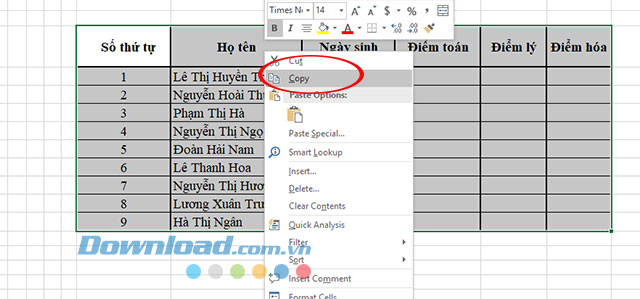
Sao chép bảng tính đã tạo trên Excel
Bước 2:
Nhấn chuột phải đến 1 vị trí mới trên bảng tính Excel đó và chọn Paste Special…
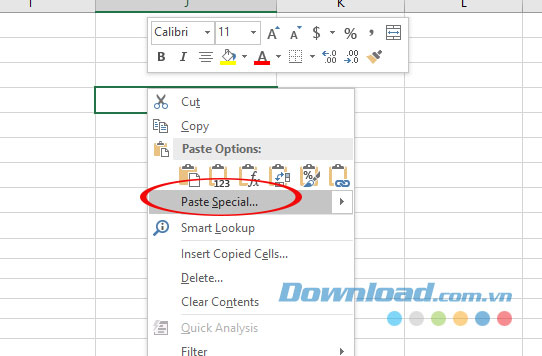
Dán bảng đã tạo theo cách đặc biệt
Ngay sau đó cửa sổ nhỏ Paste Special xuất hiện, hãy tích chọn vào mục Transpose --> OK.
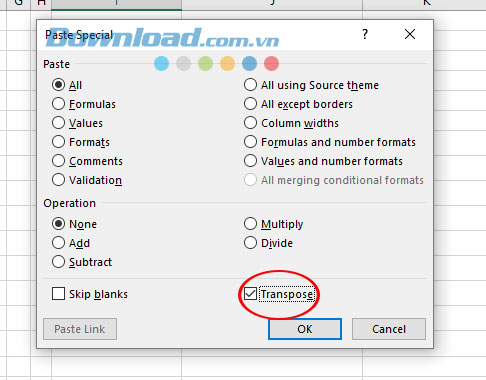
Lựa chọn dán theo kiểu chuyển đổi dòng thành cột
Tiếp đó bạn sẽ thấy 1 bảng mới đã được thay đổi cột thành dòng và ngược lai.
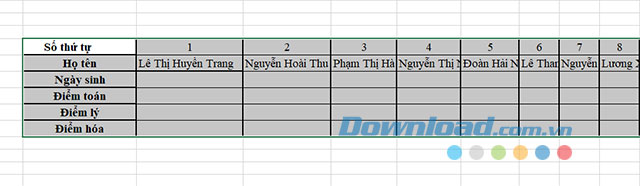
Kết quả dòng đã chuyển thành cột và ngược lại
Trên đây chúng tôi đã hướng dẫn cách chuyển đổi cột thành dòng trong Excel. Hi vọng hướng dẫn này sẽ giúp mọi người dễ dàng có những thay đổi cho bảng tính đã tạo của mình.
Theo Nghị định 147/2024/ND-CP, bạn cần xác thực tài khoản trước khi sử dụng tính năng này. Chúng tôi sẽ gửi mã xác thực qua SMS hoặc Zalo tới số điện thoại mà bạn nhập dưới đây: